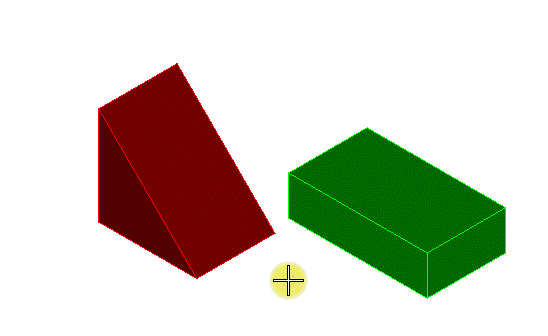Pour aligner les faces de deux éléments à l'aide de la méthode Face à face
- Sélectionnez l'outil Aligner 3D ().
- Définir la Méthode sur Face à Face.
-
Sélectionnez l'élément à déplacer. Il peut s'agir de tout élément, surface, solide, ligne brisée, ou courbe simple. Ce doit être quelque chose qui aura une face plane ou que l'on peut définir comme une face plane, comme une ligne brisée avec au moins deux segments.
La face de l'élément sera mise en surbrillance avec un contour jaune à tiret. La face d'un solide ou d'une surface peut être sélectionnée et la flèche peut être placée n'importe où sur la face sélectionnée. Si une face arrière doit être sélectionnée, appuyez sur le bouton Tentative sur une arête ou un sommet arrière et la face adjacente sera mise en surbrillance.
- Sélectionnez l'élément cible pour l'emplacement de déplacement. Il peut s'agir de tout élément, surface, solide, ligne brisée, ou courbe simple. Ce doit être quelque chose qui aura une face plane ou que l'on peut définir comme une face plane, comme une ligne brisée avec au moins deux segments.
-
Ajustez l'orientation ou l'emplacement de l'élément le cas échéant.
Remarque : Les flèches sur l'élément qui est déplacé peuvent être ajustées en cliquant sur la flèche bleue pour modifier l'orientation ou en déplaçant la partie ronde de la flèche vers un nouvel emplacement en la faisant glisser. La rotation peut être modifiée en sélectionnant la poignée d'édition à l'extrémité de la flèche rouge. Lorsqu'elle est sélectionnée, un cercle de modification le long de l'axe de la flèche bleue permettra la rotation. Les flèches sur les deux éléments peuvent être changées sur la rotation désirée de l'élément dans la fenêtre d'aperçu. La flèche bleue vers le nouvel emplacement par défaut s'alignera avec la flèche bleue de l'élément à déplacer. Le changement de l'orientation de cette flèche ne change en aucun cas l'emplacement et ne devrait pas varier de l'orientation par défaut.
- Saisissez un point de données pour accepter le nouvel emplacement ou appuyez sur Réinitialiser pour rejeter la modification.